Integrace FenomioStream a LMS Moodle
Propojení streamovací platformy na LMS Moodle je realizováno pomocí čtyř Moodle pluginů určených a testovaných v Moodle verzí 4.1, 4.2, 4.3, 4.4 a 4.5.
- mod_fenomiostream - plugin přidává do prostředí Moodle nový typ studijního materiálu - přehrávač média FenomioStream.
- Pokud je spojení s platformou FenomioStrieam autorizováno, při editaci umožňuje přístup k výběru médií v platformě FenomioStream a možnost uploadu nového média přímo z prostředí LMS Moodle.
- Bez autorizace umožňuje vložit přehrávač pomocí ručního zadání globálního identifikátoru média.
- filter_fenomiostream - plugin přidává možnost vložit přehrávač média FenomioStream do jakéhokoli textového obsahu v rámci Moodle formou univerzálního kódu, který je následně při zobrazení nahrazen embedovaným přehrávačem.
- tiny_fenomiostream - plugin přidává ikonku do toolbaru editoru TinyMCE, která vkládá do editoru kód pro vložení přehrávače
- atto_fenomiostream - plugin přidává ikonku do toolbaru editoru Atto, která vkládá do editoru kód pro vložení přehrávače
Přehrávaný mediální soubor je ve všech případech identifikován jeho globálním identifikátorem, což je řetežec, který vidíme v URL příslušného média

případně jej nalezneme i administraci médií
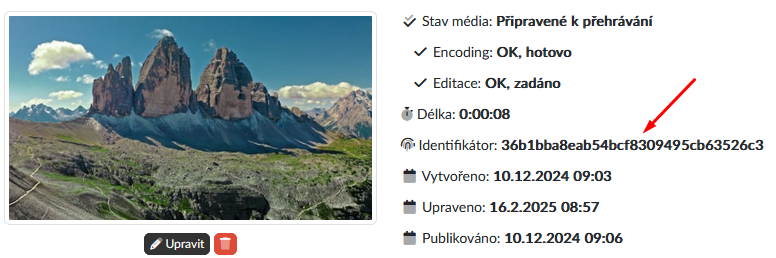
Návod k instalaci
Instalační balíčky vám předá váš správce platformy a instalace pluginů probíhá zcela dle standardů LMS Moodle.
Poznámky:
- Plugin filter_fenomiostream je po instalaci neaktivní a je třeba jej zapnout v agendě Správa filtrů.
- U pluginu atto_fenomiostram je potřeba po instalaci tlačítko pluginu přidat do konfgurace toolbaru editoru Atto, doporučujeme připsat do řádku k ikonám videa a h5p:
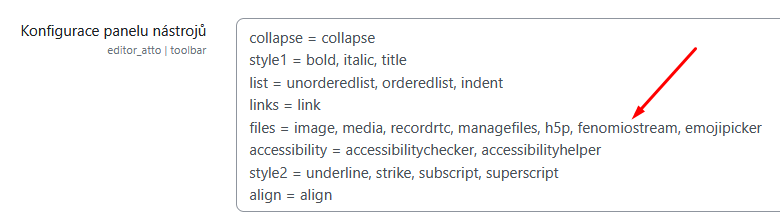
Instalace bez autorizace
Tento způsob instalace využívá toho, že standardní embedovaný přehrávač FenomioStream funguje (analogicky jako třeba embedovaný přehrávač platformy YouTube) ve všech stránkách třetích stran, do kterých je formou IFRAME vložen. Přehrávání chráněných médií je vyhodnocováno na straně FenomioStream a (jakékoli) stránky, do kterých je přehrávač vložen, tato pravidla nemohou ovlinit.
Pluginy v tomto režimu v prostředí LMS Moodle zajišťují pouze určitý uživatelský komfort, tedy vkládání přehrávače bez nutnosti upravovat HTML kód.
- V režimu bez autorizace není na straně FenomioStream potřeba pluginy nijak povolovat nebo evidovat.
- Po instalaci pluginů je třeba na straně LMS Moodle nastavit pouze FenomioStream URL, ze kterého má plugin média přehrávat.
- Toto URL může být buď přímo URL konkrétního portálu FenomioStream, nebo centrální URL, zastřešující všechny portály celé platformy.
- Centrální URL pro vaši platformu vám vytvoří a sdělí váš správce platformy FenomioStream.
- Pole Sdíleného klíče při instalaci bez autorizace necháme prázdné.
Instalace pluginů s autorizací
Pro autorizované propojení, které umožní z kontextu LMS Moodle pracovat s obsahem FenomioStream, je navíc potřeba:
V centrální administraci platformy FenomioStream přidat doménu, na které běží LMS Moodle do seznamu povolených domén a nastavit sdílený klíč (secret)
Na straně LMS Moodle pak tento sdílený klíč doplnit do nastavení pluginu mod_fenomiostream
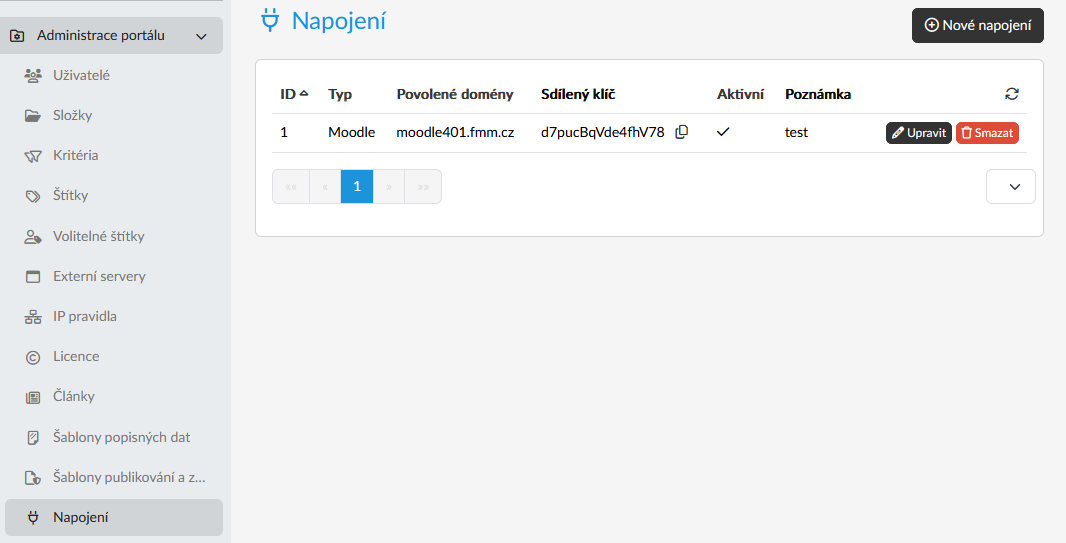
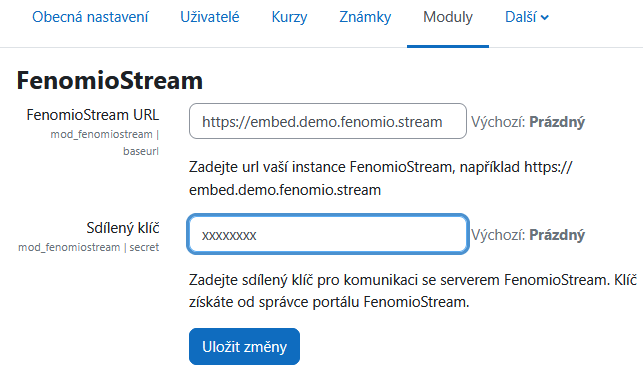
Autorizovaný přístup k médiím FenomioStream z kontextu LMS Moodle pak funguje všem uživatelům, které se podaří ověřit proti platformě FenomioStream. Na straně FenomioStream se hledá odpovídající login/username, V konfiguraci pluginu je možno vybrat které pole profilu uživatele Moodle se autorizace bude snažit spárovat a je možné jej doplnit o pevný text na obou stranách hodnoty pole (prefix a suffix).

POZOR - Je potřeba zdůraznit, že nastavením autorizovaného přístupu je zodpovědnost za zabezpečení přístupů delegována na správce příslušného LMS Moodle.
V momentě, kdy je napojení funkčně nakonfigurováno, FenomioStream předpokládá, že uživatelské jméno, pro které zpřístupňuje exsitující média a možnost uploadu nových, je na straně Moodle bezpečně ověřeno, a nemá prostředky jak zjistit, že tomu tak není.
Klíčové je, aby na straně LMS Moodle neexistovala pro přihlášeného uživatele možnost si sám upravit hodnotu pole profilu, které je použité pro autentifikaci uživatele FenomioStream. Pokud by toto pole mohl upravovat uživatel sám, vznikla by bezpečnostní díra, umožňující přihlásit se za jakéhokoli existujícího uživatele FenomioStream.
Použití pluginů v LMS Moodle
Plugin - Filtr FenomioStream
Funkčnost filtru je stejná v autorizovaném i neautorizovaném režimu. Filtr ve veškerém obsahu LMS Moodle hledá text ve formátu
[fenomiostream|xxxxxxxx] kde xxxxxxxx je existující globální identifikátor média.
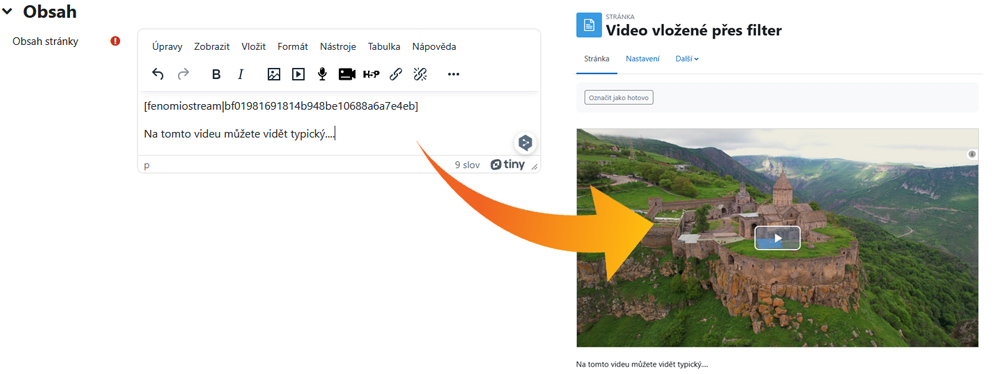
Plugin - ikona pro editor Tiny
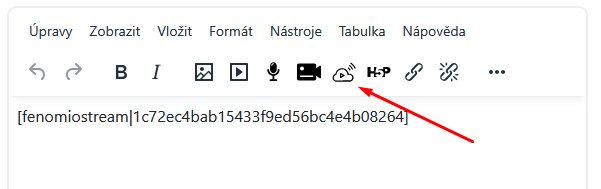
Plugin - ikona pro editor Atto
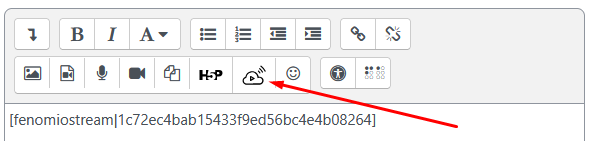
Plugin - Studijní materiál / činnost FenomioStream
Plugin se objeví jako samostatná položka přidání materiálu do kurzu
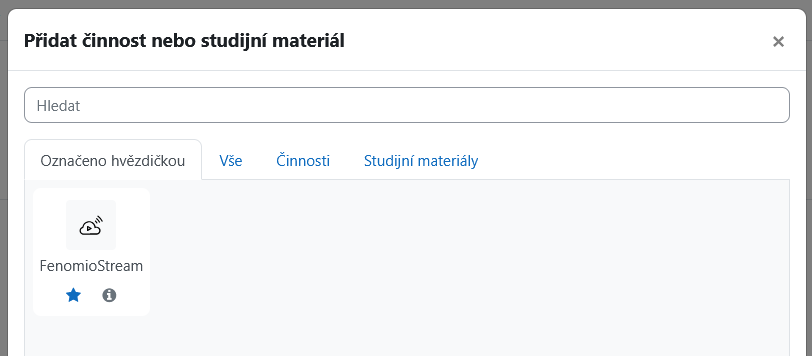
V neautorizovaném režimu se funguje analogicky jako filtr - uživatel musí ručně do příslušného pole vložit existující globální identifikátor média a doplnit také jeho název. Pak se automaticky vytvoří přehrávač média FenomioStream.
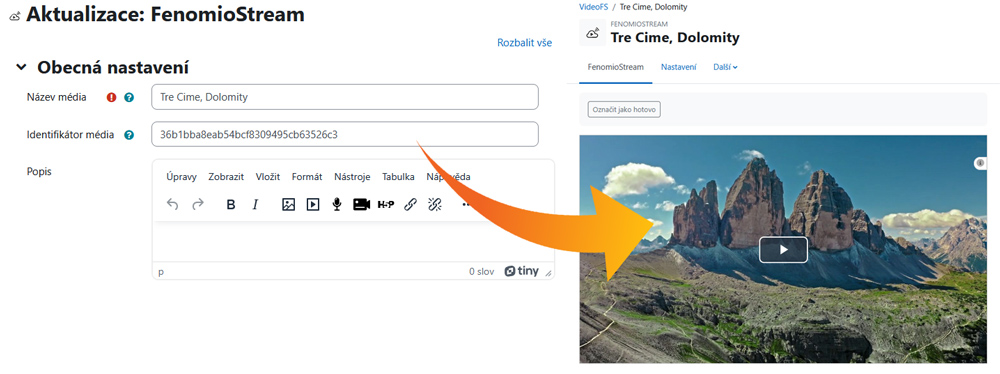
V autorizovaném režimu se ve formuláři objeví tlačítko umožňující otevřít dialog s přístupem ke správě médií Fenomiostream.
Zelené tlačítko  pak vrátí do prostředí LMS Moodle globální identifikátor vybraného média a přenese také jeho plný název.
pak vrátí do prostředí LMS Moodle globální identifikátor vybraného média a přenese také jeho plný název.
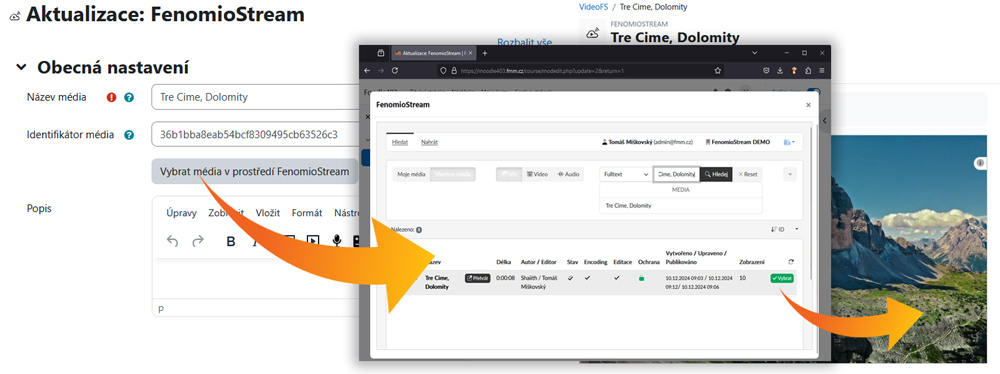
Přihlášený uživatel se v prostředí FenomioStream ocitne ve stejném režimu, jakoby se přímo přihlásil do prostředí portálu. Výpis v záložce hledání médií je limitován jeho právy, a stránka nahrání nového média nahrává soubory jeho jménem. V případě že uživatel má na platformě přístup k více portálům, může mezi nimi přecházet pomocí přepínače na pravé straně.
Za předpokladu, že platforma má nakonfigurované centrální URL (viz návod k instalaci), není samotné přehrávání média nijak omezeno příslušností média k portálu a média z více různých portálů je možné vložit vedle sebe.
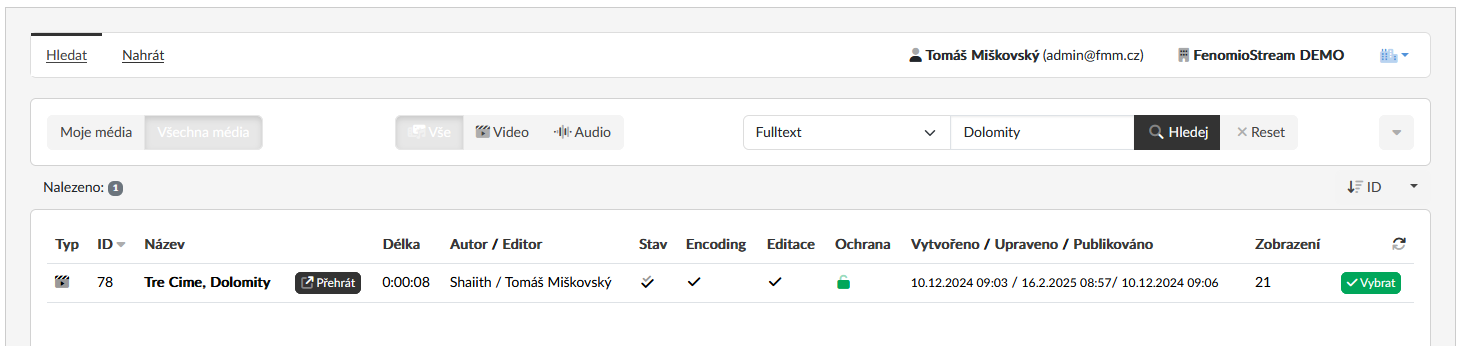
I